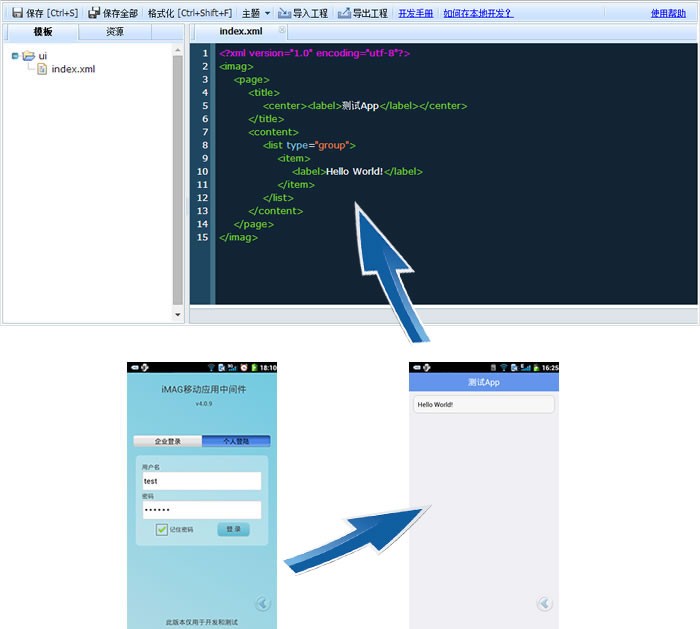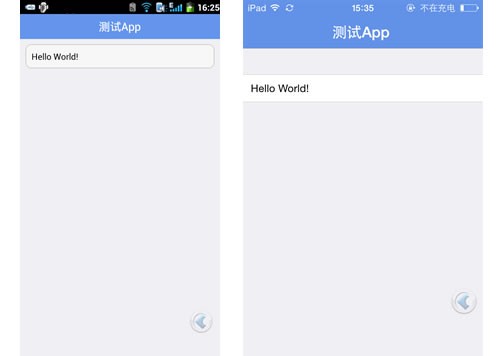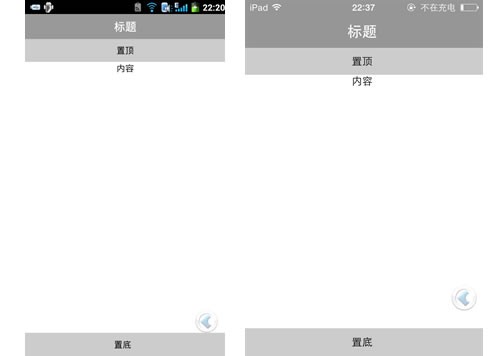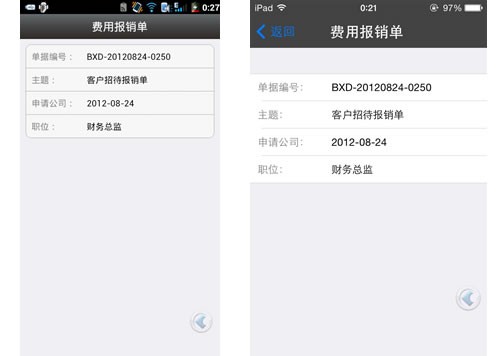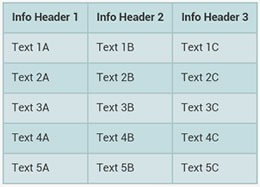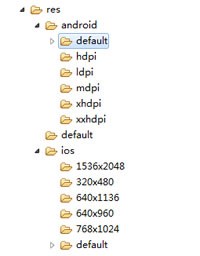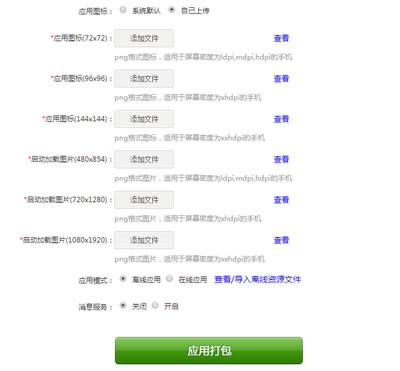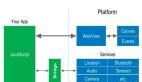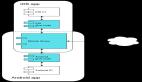iMAG是一个非常简洁高效的移动跨平台开发框架,开发一次可以同时兼容Android和iOS平台,有点儿Web开发基础就能很快上手。当前移动端跨平台开发的框架有很多,但用iMAG还有一个好处,就是用iMAG开发出的App是原生的。iMAG采用XML + JavaScript(配置 + 脚本)的开发方式,它的原理是将符合iMAG开发规范的XML文件解释成对应的原生应用代码来执行。原生跨平台开发,iMAG App具有和Native App相同的性能和用户体验,因此相比PhoneGap、JQuery Mobile等Web开发框架iMAG适用于对性能要求较高的情况。
虽然是原生又跨平台,iMAG的开发环境却很简单,不需要在本地电脑上安装或部署,在iMAG的官网平台注册一个免费帐号,马上就可以开始开发了。注册完登录,安装网站提示先在手机上安装iMAG开发版的客户端,然后打开iMAG的在线开发工具开始开发。
登录iMAG开发版客户端,在iMAG在线开发工具里编辑XML文件并保存,在手机上刷新页面就能看到效果。
Hello World
下面来看这个hello world的例子。iMAG框架使用的XML格式的文件来描述UI,因此代码必须符合XML格式的规范,一套代码在Android和iOS平台都能运行,而且展现出来的是原生UI效果。
1. <?xml version="1.0" encoding="utf-8"?>
2. <imag>
3. <page>
4. <title style="background:#6495ED">
5. <center><label>测试App</label></center>
6. </title>
7. <content>
8. <list type="group">
9. <item>
10. <label>Hello World!</label>
11. </item>
12. </list>
13. </content>
14. </page>
15. </imag>
- 1.
- 2.
- 3.
- 4.
- 5.
- 6.
- 7.
- 8.
- 9.
- 10.
- 11.
- 12.
- 13.
- 14.
- 15.
其中<imag>是XML文档的根节点,<page>包含整个页面的内容,是对页面的抽象和封装。上面的代码中<page>包括<title>和<content>两个部分,分别是页面的标题和内容。<title>是页面标题导航栏,有<center>、<left>、<right>三个子节点,分别用来在title上居中、居左和居右来摆放文本和按钮。<content>里有个<list>控件,用来展示“Hello World!”文本内容,list的type属性是"group",表示是一个分组列表。
iMAG在Android和iOS系统上会将XML解释成各自的本地代码,比如在Android上<label>会解释成原生的TextView,而在iOS上则会解释成对应的UILabel。因此不同于HTML,在iMAG框架里文本内容只能在放在label标签里,而不能任意放置。
基本页面布局
单个页面通常由title, header, content, footer组成:
1. <?xml version="1.0" encoding="utf-8"?>
2. <imag>
3. <page>
4. <title style="background:#999999">
5. <center><label>标题</label></center>
6. </title>
7. <header style="background:#cccccc;padding:10">
8. <label>置顶</label>
9. </header>
10. <content style="background:white">
11. <label>内容</label>
12. </content>
13. <footer style="background:#cccccc;padding:10">
14. <label>置底</label>
15. </footer>
16. </page>
17. </imag>
- 1.
- 2.
- 3.
- 4.
- 5.
- 6.
- 7.
- 8.
- 9.
- 10.
- 11.
- 12.
- 13.
- 14.
- 15.
- 16.
- 17.
<header>中的内容会始终显示在屏幕上顶部,<content>是页面的主要内容,<footer>的内容在屏幕中置底显示。
列表布局
通常页面内容的布局可以通过列表控件list来实现,如下面的例子:
1. <?xml version="1.0" encoding="utf-8"?>
2. <imag>
3. <page>
4. <title style="background:gradient(#444444)">
5. <center><label>费用报销单</label></center>
6. </title>
7. <content>
8. <list type="group">
9. <item style="col-width:100,*">
10. <col>
11. <row><label style="color:gray">单据编号:</label></row>
12. </col>
13. <col>
14. <row><label>BXD-20120824-0250</label></row>
15. </col>
16. </item>
17. <item style="col-width:100,*">
18. <col>
19. <row><label style="color:gray">主题:</label></row>
20. </col>
21. <col>
22. <row><label>客户招待报销单</label></row>
23. </col>
24. </item>
25. <item style="col-width:100,*">
26. <col>
27. <row><label style="color:gray">申请公司</label></row>
28. </col>
29. <col>
30. <row><label>2012-08-24</label></row>
31. </col>
32. </item>
33. <item style="col-width:100,*">
34. <col>
35. <row><label style="color:gray">职位:</label></row>
36. </col>
37. <col>
38. <row><label>财务总监</label></row>
39. </col>
40. </item>
41. </list>
42. </content>
43. </page>
44. </imag>
- 1.
- 2.
- 3.
- 4.
- 5.
- 6.
- 7.
- 8.
- 9.
- 10.
- 11.
- 12.
- 13.
- 14.
- 15.
- 16.
- 17.
- 18.
- 19.
- 20.
- 21.
- 22.
- 23.
- 24.
- 25.
- 26.
- 27.
- 28.
- 29.
- 30.
- 31.
- 32.
- 33.
- 34.
- 35.
- 36.
- 37.
- 38.
- 39.
- 40.
- 41.
- 42.
- 43.
- 44.
- 45.
- 46.
其中<item>是列表项,每个item的都可以有自己的布局,在<item>中,<col>表示一列,<row>表示一行。这里list有点儿类似于HTML里的table,不同的是table是先有行(tr)再有列(td),而list是先有列(col)再有行(row)。col-width样式用来设置多列的跨度,多个用逗号“,”分割,星号“*”表示宽度自适应。
用list控件可以实现更复杂和细致的布局效果,下面是用iMAG框架开发的微博App页面:
UI控件分类
UI控件分类iMAG框架的UI控件可以分为三类:内容控件、表单控件、布局控件。内容控件:用来展示文字、图片等内容信息。
表单控件:用来接收用户输入的表单信息。
布局控件:用来控制页面内容的布局和摆放。
iMAG框架的UI控件列表:
|
分类 |
名称 |
标签 |
描述 |
|
内容控件 |
文本控件 |
用来显示文本内容 |
|
|
网页控件 |
用来显示网页内容 |
||
|
按钮控件 |
用来显示按钮 |
||
|
图标控件 |
用来显示资源图片或手机本地图片 |
||
|
图片控件 |
用来显示网络图片 |
||
|
图组控件 |
用来显示一组图片 |
||
|
进度条控件 |
用来显示进度条 |
||
|
日历控件 |
用来显示日历,可以用于开发日程管理功能 |
||
|
地图控件 |
用来显示地图,可以在地图上标注地理位置信息。 |
||
|
表单控件 |
表单控件 |
用来表示表单,表单项都包含在form标签内 |
|
|
隐藏域控件 |
用来表示表单隐藏域 |
||
|
文本输入框控件 |
用来输入单行文本内容 |
||
|
密码输入框控件 |
用来输入密码 |
||
|
数字输入框控件 |
用来输入数字 |
||
|
邮件地址输入框控件 |
用来输入邮件地址 |
||
|
日期输入框控件 |
用来输入日期 |
||
|
时间输入框控件 |
用来输入时间 |
||
|
搜索框控件 |
用来输入搜索内容 |
||
|
文件选择框控件 |
用来选择文件 |
||
|
表单提交按钮 |
用来点击提交表单 |
||
|
文本域控件 |
用来输入多行文本 |
||
|
单选框控件 |
用来选取单个值 |
||
|
单选按钮控件 |
用来选取单个值 |
||
|
单选按钮组控件 |
用来选取单个值 |
||
|
多选按钮控件 |
用来选取多个值 |
||
|
表单验证控件 |
用来验证表单数据 |
||
|
布局控件 |
页面控件 |
包含当前页面的所有内容 |
|
|
标题控件 |
用来显示页面标题栏 |
||
|
置顶控件 |
内容在屏幕上置顶 |
||
|
置底控件 |
内容在屏幕上置底 |
||
|
内容控件 |
包含页面的内容部分 |
||
|
内容组控件 |
多个content的组 |
||
|
标签栏控件 |
标签栏主要用于content内容的切换 |
||
|
标签页控件 |
以标签页的形式来显示内容 |
||
|
单行控件 |
用来显示一行控件内容 |
||
|
列表控件 |
以列表的形式来显示内容 |
||
|
网格控件 |
以网格的形式来显示内容 |
||
|
多屏幕控件 |
以多个屏幕的形式来显示内容 |
||
|
系统菜单控件 |
用来显示系统菜单 |
||
|
弹出菜单控件 |
用来显示弹出菜单 |
||
|
导航菜单控件 |
用来显示导航菜单 |
||
|
弹跳菜单控件 |
用来显示弹跳菜单 |
||
|
侧滑菜单控件 |
用来显示侧滑菜单 |
在iMAG中通过对这些控件进行简单的组合和设置,就可以开发出各种效果的UI页面。
动态脚本
iMAG框架支持通过标准的Javascript语言来操作UI控件对象,完成动态交互功能,比如:
1. <?xml version="1.0" encoding="utf-8"?>
2. <imag>
3. <script>
4. <![CDATA[
5. $page.onload = function() {
6. alert('hello world!');
7. }
8. ]]>
9. </script>
10. <page>
11. </page>
12. </imag>
- 1.
- 2.
- 3.
- 4.
- 5.
- 6.
- 7.
- 8.
- 9.
- 10.
- 11.
- 12.
- 13.
- 14.
上面的代码会在页面初始化时触发onload事件,调用JavaScript方法弹出一个alert对话框。
这里有必要解释一下Javascript的概念,完整的JavaScript实现是由以下3个不同部分组成的:核心(ECMAScript)、文档对象模型(Document Object Model,简称DOM)、浏览器对象模型(Browser Object Model,简称BOM)。对于iMAG而言实际上只用到了ECMAScript,因为iMAG并不支持DOM和BOM。这是因为移动UI往往页面简洁元素较少,没有必要引入复杂的DOM操作,而且DOM API本身设计糟糕,对开发人员不够友好。而BOM里的Window, Navigator, History这些对象对于移动应用也不再适用,iMAG有自己的MOM(Mobile Object Model)。
iMAG中定义的MOM对象:
● $page:封装了页面UI相关的属性和方法。
● $http:封装了http操作相关的方法。
● $phone:封装了手机本地功能调用相关的方法。
● $util:封装了一些实用工具方法。
通过这些内置的JavaScript对象和方法,iMAG框架可以轻松调用手机本地功能,比如GPS定位。
1. $phone.locate({
2. provider: 'gps',
3. success: function(location) {
4. alert('GPS定位成功,经纬度:' + location.latitude + ', ' + location.longitude);
5. },
6. error: function() {
7. alert('GPS定位失败!');
8. }
9. });
- 1.
- 2.
- 3.
- 4.
- 5.
- 6.
- 7.
- 8.
- 9.
上面的$phone.locate()方法会启动手机GPS定位功能,定位成功之后回调success方法,显示出经纬度信息。
iMAG框架支持动态创建UI控件,要用到$C()方法,参数是XML格式的文档,如:
1. var button = $C('<button id="test_button">按钮</button>');
2. $('content').add(button);
- 1.
- 2.
上面的方法通过XML动态创建了一个button控件,并在页面的content里显示。
iMAG框架还可以使用Ajax请求来获取数据,如:
1. $http.get('http://www.imagapp.com/download/data/http_json_ret.jsp', function(json) {
2. var obj = JSON.parse(json);
3. $('test_label').text = obj.text;
4. });
- 1.
- 2.
- 3.
- 4.
$http.get()方法会发起一个异步调用的Ajax请求,服务器返回的JSON数据格式如下:
{text:'<font color="blue">JSON数据</font>'}
- 1.
从服务器端动态获取的JSON数据用JSON.parse()方法解析,然后进行处理和显示。因为iMAG底层是原生代码非浏览器环境,因此在iMAG框架里调用Ajax请求没有跨域问题。
使用HMTL5
虽然使用HTML5不是iMAG开发所必须的,但iMAG通过web控件的方式对HTML5进行了很好的支持和兼容,并且提供了脚本机制使得web可以同原生控件进行内外交互相互调用,这在开发网站类应用的时候会比较有用。
使用Web控件显示HTML网页的例子:
1. <?xml version="1.0" encoding="utf-8"?>
2. <imag>
3. <page style="background:white">
4. <title>
5. <center>
6. <label>网页控件</label>
7. </center>
8. </title>
9. <content>
10. <web>
11. <![CDATA[
12. <style type="text/css">
13. table.altrowstable {
14. font-family: verdana,arial,sans-serif;
15. font-size:11px;
16. color:#333333;
17. border-width: 1px;
18. border-color: #a9c6c9;
19. border-collapse: collapse;
20. }
21.
22. table.altrowstable th {
23. border-width: 1px;
24. padding: 8px;
25. border-style: solid;
26. border-color: #a9c6c9;
27. }
28.
29. table.altrowstable td {
30. border-width: 1px;
31. padding: 8px;
32. border-style: solid;
33. border-color: #a9c6c9;
34. }
35.
36. .oddrowcolor {
37. background-color:#d4e3e5;
38. }
39.
40. .evenrowcolor {
41. background-color:#c3dde0;
42. }
43. </style>
44. <table class="altrowstable" id="alternatecolor">
45. <tr class="evenrowcolor">
46. <th>Info Header 1</th><th>Info Header 2</th><th>Info Header 3</th>
47. </tr>
48. <tr class="oddrowcolor">
49. <td<Text 1A</td><td>Text 1B</td><td>Text 1C</td>
50. </tr>
51. <tr class="evenrowcolor">
52. <td>Text 2A</td><td>Text 2B</td><td>Text 2C</td>
53. </tr>
54. <tr class="oddrowcolor">
55. <td<Text 3A</td><td>Text 3B</td><td>Text 3C</td>
56. </tr>
57. <tr class="evenrowcolor">
58. <td>Text 4A</td><td>Text 4B</td><td>Text 4C</td>
59. </tr>
60. <tr class="oddrowcolor">
61. <td>Text ***</td><td>Text 5B</td><td>Text 5C</td>
62. </tr>
63. </table>
64. ]]>
65. </web>
66. </content>
67. </page>
68. </imag>
- 1.
- 2.
- 3.
- 4.
- 5.
- 6.
- 7.
- 8.
- 9.
- 10.
- 11.
- 12.
- 13.
- 14.
- 15.
- 16.
- 17.
- 18.
- 19.
- 20.
- 21.
- 22.
- 23.
- 24.
- 25.
- 26.
- 27.
- 28.
- 29.
- 30.
- 31.
- 32.
- 33.
- 34.
- 35.
- 36.
- 37.
- 38.
- 39.
- 40.
- 41.
- 42.
- 43.
- 44.
- 45.
- 46.
- 47.
- 48.
- 49.
- 50.
- 51.
- 52.
- 53.
- 54.
- 55.
- 56.
- 57.
- 58.
- 59.
- 60.
- 61.
- 62.
- 63.
- 64.
- 65.
- 66.
- 67.
- 68.
这里显示的table表格是标准的HTML,因为内嵌的是HTML标签,所以这里必须使用CDATA来进行标记。
适配不同屏幕
iMAG已经屏蔽了不同平台不同分辨率手机之间的差异,按照iMAG规范开发出的移动应用自动适配不同手机。对于不同平台不同分辨率的屏幕,也需要使用多套不同大小的图片去适配,这些图片只需要按照规则放到相应的服务器目录下即可,手机客户端会自动下载与之相适配的图片。
服务器端图片资源目录结构如下:
Android图片资源目录是以屏幕密度(density)来区分,而iOS是以屏幕分辨率来区分。anroid和ios目录下分别有一个default目录,当具体屏幕分辨率或屏幕密度的图片找不到时会读取这个default目录中的相应的图片。
比如:<page style="background:bg.png">对于Android屏幕分辨率为800x480的手机bg.png图片的目录查找顺序是:
/res/android/hdpi
/res/android/default
/res/default
对于iPhone5手机目录查找顺序是:
/res/ios/640x1136
/res/ios/default
/res/default
可以看到这个查找顺序是由内向外的。
Android各个屏幕密度的取值如下:
密度 ldpi mdpi hdpi xhdpi xxhdpi
密度值 dip<140 140<=dip<190 190<=dip<280 280<=dip<400 400<=dip
分辨率 240x320 320x480 480x800 480x854 720x1280 1080x1920
比例 3 4 6 8 12
可以根据比例来设计各种屏幕图片的大小:比如一个图片在hdpi上大小为48×48,那么在xhdpi上为64x64,在xxhdpi上为96x96(6:8:12)。
打包发布
App开发完成之后就是打包和发布,打包之前要先上传自己的应用图标和App启动加载图片,因为要适配不同分辨率的手机,图片要上传多套。iOS打包时还要上传证书,这样打包出来的App才能够上传到AppStore。